Atom — это мощный текстовый редактор, разработанный для программистов. Он предоставляет широкий спектр возможностей для разработки JavaScript-кода, включая возможность запуска и отладки программ. В этой статье мы подробно рассмотрим, как запустить код JavaScript в Atom и как использовать его для создания и проверки своих проектов.
Первым шагом к запуску кода JavaScript в Atom является установка пакета, который позволит вам выполнять JavaScript-файлы прямо из редактора. Один из популярных пакетов для этой цели — Script. Чтобы установить его, откройте Atom и перейдите в настройки. В разделе «Install» найдите пакет Script и нажмите кнопку «Install» рядом с ним. После завершения установки, перезапустите Atom.
Не забудьте сохранить ваш файл JavaScript перед запуском программы в Atom. В противном случае, ваш код может не сработать или будет сработан устаревший код. Поэтому рекомендуется регулярно сохранять ваш код, чтобы избежать потери изменений и непредвиденных результатов.
- Что такое Atom?
- Как установить Atom и подключить плагин для работы с JavaScript?
- Как запустить и отладить код JavaScript в Atom?
- Вопрос-ответ:
- Как установить пакет Script в Atom?
- Как открыть пакет Script в Atom?
- Как запустить код JavaScript в Atom с помощью пакета Script?
- Можно ли запустить код JavaScript прямо из редактора Atom без использования пакета Script?
- Как выяснить ошибку в JavaScript-коде, который я запустил в Atom с помощью пакета Script?
Что такое Atom?
Позволяя добавлять плагины, Atom может быть расширен почти до нескончаемых возможностей. Это позволяет разработчикам настроить редактор под свои предпочтения, добавлять новые функции и инструменты для улучшения процесса разработки.
Atom также имеет встроенную поддержку Git, что облегчает работу с системой контроля версий. Вы можете коммитить, синхронизироваться и просматривать изменения в вашем коде непосредственно из интерфейса Atom.
Благодаря своей открытости и активному сообществу разработчиков, вокруг Atom существует огромное количество тем оформления, которые позволяют изменить внешний вид редактора в соответствии с вашими предпочтениями. Вы также можете создать свою собственную тему, чтобы добавить уникальный стиль и настроить редактор под себя.
| Бесплатный и открытый исходный код | Использует больше ресурсов в сравнении с другими редакторами |
| Масштабируемость и гибкость | Некоторые плагины могут быть нестабильными |
| Поддержка Git | Некоторые функции могут быть запутанными для новичков в программировании |
| Большое и активное сообщество разработчиков | Медленный запуск и загрузка |
В целом, Atom представляет собой мощный редактор, который может быть надлежащим выбором для разработчиков, особенно тех, кто хочет настроить среду разработки по своему вкусу.
Как установить Atom и подключить плагин для работы с JavaScript?
Вот пошаговая инструкция о том, как это сделать:
- Перейдите на официальный сайт Atom по адресу atom.io.
- Нажмите на кнопку «Download» в правом верхнем углу.
- Скачайте установщик Atom для своей операционной системы.
- Запустите установщик и следуйте инструкциям на экране для установки Atom.
- После установки откройте Atom.
- Нажмите на «File» в верхнем меню, а затем выберите «Settings» (или нажмите клавишу «Ctrl + ,»).
- В разделе «Install» выберите «Packages» в боковом меню.
- Введите «language-javascript» в поле поиска.
- Найдите плагин «language-javascript» и нажмите кнопку «Install».
Теперь Atom готов к написанию и выполнению кода JavaScript. Вы можете создать новый файл, вставить в него свой JavaScript-код и сохранить его с расширением «.js». Затем вы можете запустить свой код JavaScript, щелкнув правой кнопкой мыши по файлу и выбрав «Run» (или нажав клавишу «F5»).
Кроме того, в Atom есть множество других полезных плагинов для работы с JavaScript, таких как «atom-ternjs» для автодополнения кода и «linter-eslint» для проверки синтаксиса. Вы можете установить их, следуя аналогичной процедуре.
Теперь у вас есть все необходимое, чтобы начать писать и запускать код JavaScript в редакторе Atom. Удачи в изучении и разработке JavaScript!
Как запустить и отладить код JavaScript в Atom?
Для того чтобы запустить код JavaScript в Atom, вы можете использовать пакет Script. Этот пакет позволяет вам запускать код JavaScript прямо в редакторе Atom.
Шаги по установке пакета Script:
- Откройте Atom и перейдите во вкладку Настройки.
- Выберите Настройки в раскрывающемся меню.
- Перейдите на вкладку Пакеты и введите в строке поиска Script.
- Нажмите кнопку Установить рядом с пакетом Script.
Как только пакет Script будет установлен, вы сможете запустить код JavaScript. Чтобы запустить код, выделите его и нажмите комбинацию клавиш Ctrl + Shift + B или выберите пункт меню Packages > Script > Run Script.
Кроме того, Atom также предоставляет возможность отладки кода JavaScript с помощью пакета Atom-Debugger. Чтобы установить этот пакет, выполните следующие шаги:
- Откройте Atom и перейдите во вкладку Настройки.
- Выберите Настройки в раскрывающемся меню.
- Перейдите на вкладку Пакеты и введите в строке поиска Atom-Debugger.
- Нажмите кнопку Установить рядом с пакетом Atom-Debugger.
После установки пакета Atom-Debugger вы сможете использовать его для отладки кода JavaScript. Чтобы запустить отладчик, выделите код и нажмите комбинацию клавиш Ctrl + Alt + D или выберите пункт меню Packages > Atom-Debugger > Toggle Debugger.
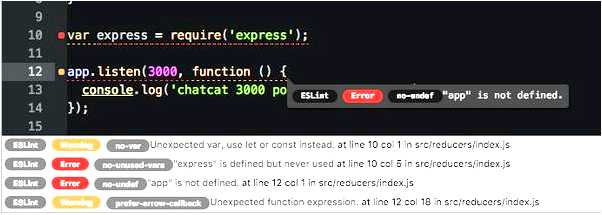
В отладчике вы можете установить точки останова, выполнять код по шагам и следить за значениями переменных во время выполнения. Это поможет вам выявить и устранить ошибки в вашем коде JavaScript.
Таким образом, с помощью пакетов Script и Atom-Debugger вы сможете запускать и отлаживать код JavaScript в редакторе Atom. Это позволит вам значительно ускорить процесс разработки и повысить качество вашего кода.
Вопрос-ответ:
Как установить пакет Script в Atom?
Чтобы установить пакет Script в Atom, вам нужно открыть палитру команд, нажав клавишу Ctrl+Shift+P или Cmd+Shift+P на Mac, ввести «установить пакеты» и выбрать «Настройки: Установка пакетов». Затем введите «script» в поле поиска и выберите «script» из списка результатов. Нажмите кнопку «Установить» рядом с пакетом Script, чтобы установить его.
Как открыть пакет Script в Atom?
Чтобы открыть пакет Script в Atom, вы должны щелкнуть на вкладке «Пакеты» в главном меню Atom, затем выбрать «Script» из выпадающего списка.
Как запустить код JavaScript в Atom с помощью пакета Script?
Чтобы запустить код JavaScript в Atom с помощью пакета Script, вам нужно открыть файл с JavaScript-кодом и нажать сочетание клавиш Ctrl+Shift+B или выбрать «Script: Run» из палитры команд (Ctrl+Shift+P или Cmd+Shift+P на Mac). Script выполнит код и отобразит результат в стандартной панели вывода внизу окна редактора.
Можно ли запустить код JavaScript прямо из редактора Atom без использования пакета Script?
Да, вы можете запустить код JavaScript прямо из редактора Atom без использования пакета Script, если у вас установлен Node.js на вашей системе. Для этого вам нужно открыть терминал или командную строку, перейти в папку с вашим JavaScript-файлом и выполнить команду «node имяФайла.js», где «имяФайла.js» — это имя вашего JavaScript-файла.
Как выяснить ошибку в JavaScript-коде, который я запустил в Atom с помощью пакета Script?
Если вы запустили JavaScript-код в Atom с помощью пакета Script и получили ошибку, то Script выделит проблемные строки кода в редакторе. Вы можете нажать на ошибку, чтобы увидеть подробную информацию об ошибке в панели вывода Script. Вы также можете использовать отладчик кода JavaScript, чтобы найти и исправить ошибки.







